本頁內容適用於 Apigee 和 Apigee Hybrid。
查看
Apigee Edge 說明文件。
![]()
API Proxy 必須先部署,才能叫用。建立新的 API Proxy 或變更現有 Proxy 後,即可將其部署至叢集。
如果您建立 API Proxy 的新修訂版本,但未變更其基本路徑,然後將其部署至已部署的環境,系統會取消部署先前的修訂版本,並改為部署新版本。
部署 API Proxy
請按照下列其中一種方法所述,部署 API Proxy 修訂版本。
Cloud 控制台中的 Apigee UI
如要部署 API Proxy,請按照下列步驟操作:
- 在 Cloud 控制台中開啟 Apigee 使用者介面
- 選取「Proxy development」>「API proxies」。
按一下要部署的 API Proxy。使用者介面會顯示「總覽」頁面:

- 如要部署變更,請先按一下「部署」,顯示「部署」對話方塊:
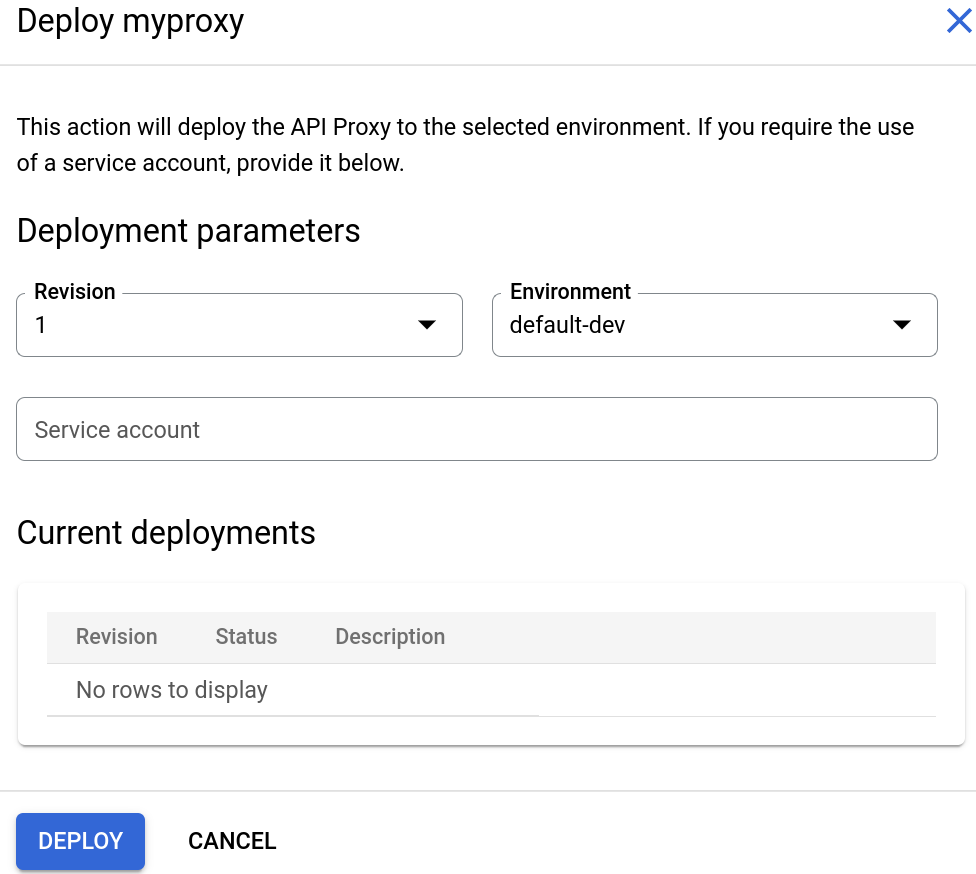
- 輸入下列資訊:
- 修訂版本:要部署的 Proxy 修訂版本號碼。
- 環境:要部署 Proxy 的環境。
- 服務帳戶 (選用):Proxy 的服務帳戶。
- 按一下 [Deploy] (部署)。
使用者介面會開始部署所選修訂版本。
部署 Proxy 後,「Deployments」(部署作業) 部分的「Status」(狀態) 欄會顯示綠色圖示,表示已部署 Proxy 的修訂版本 1。
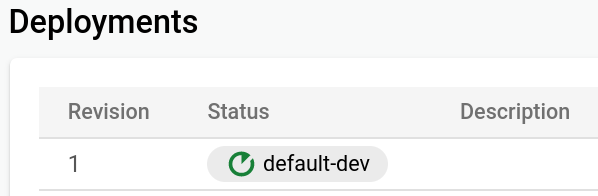
傳統 Proxy 編輯器
如要在 Apigee 使用者介面中部署 API Proxy,請按照下列步驟操作:
- 登入 Apigee 使用者介面。
- 選取「Develop」>「API Proxies」。
使用者介面會顯示 API Proxy 清單及其部署狀態:

- 在「環境」下拉式清單中,選取要部署 API 代理的環境。
按一下要部署的 API Proxy。
使用者介面會顯示「API Proxy 總覽」分頁。這個檢視畫面包含「部署」、「Proxy 端點」和「目標端點」部分:
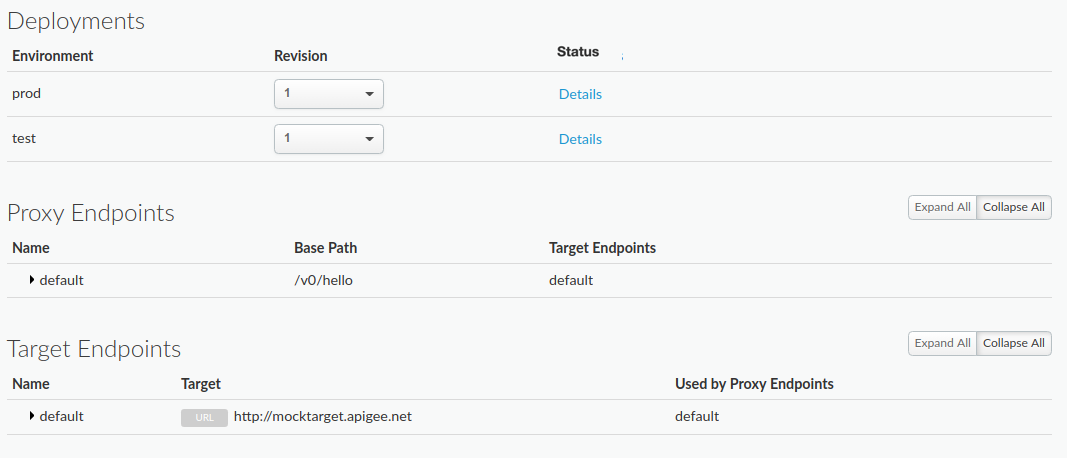
如果是您先前未部署的新 API Proxy (或取消部署的 API Proxy),「修訂版本」欄會顯示「未部署」。
- 在「修訂版本」欄中,展開下拉式選單選取器。
如果這是從未部署過的新 API Proxy,下拉式清單只會顯示 1 和「取消部署」:
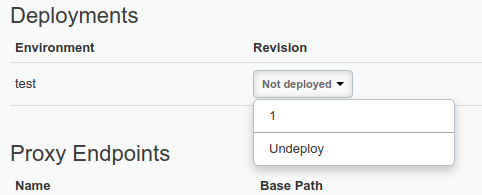
如果 API Proxy 有多個修訂版本,下拉式清單會顯示所有可供選擇的修訂版本,以及「取消部署」。

- 從下拉式清單中選取要部署的修訂版本。
使用者介面會提示您確認部署作業:
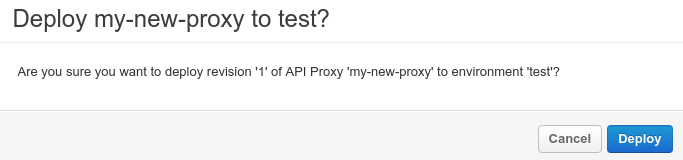
- 按一下「Deploy」(部署)。
使用者介面會開始部署所選修訂版本。
將游標放在「狀態」欄中的「詳細資料」連結上,即可查看部署狀態。如果已部署一或多個修訂版本,您可以監控這些版本的取消部署狀態,如下圖所示。詳情請參閱「零停機時間部署」。
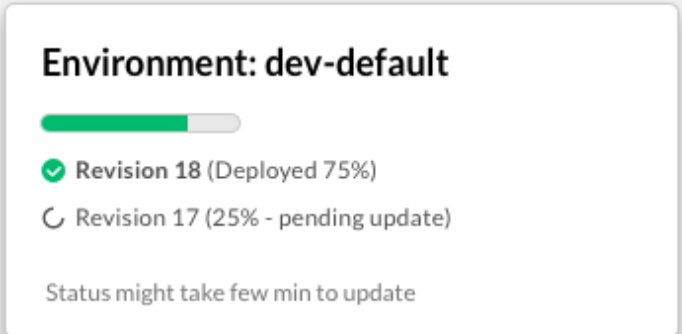
部署完成後,「狀態」詳細資料會顯示修訂版本已完全部署:
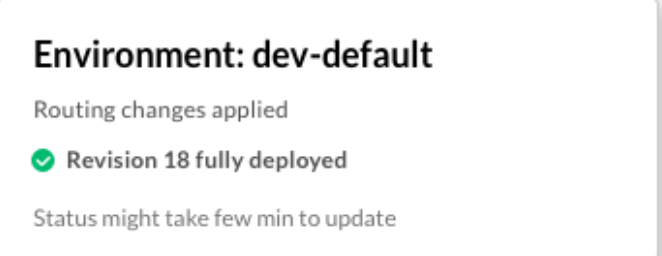
請注意,部署作業不會立即完成。Apigee 的最終一致部署模型表示,新的部署作業會在短時間內推出至叢集,而不是立即推出。詳情請參閱「關於部署作業」。
如要瞭解狀態指標的意義及如何查看狀態,請參閱「查看部署狀態」一文。
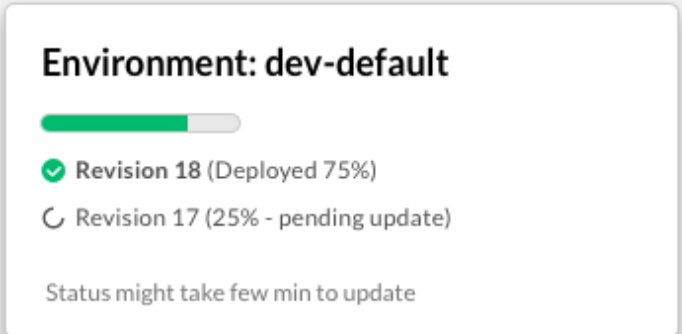
或者,您也可以在「Develop」(開發) 分頁中,部署目前編輯的修訂版本。這麼做時,Apigee 會為您建立新的修訂版本。
- 按一下「部署至:」env_name 下拉式清單
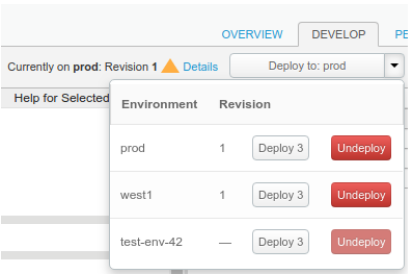
使用者介面會顯示環境清單。在「修訂版本」欄中,使用者介面會列出目前部署的修訂版本 (如果沒有,則為「‑‑」)。
- 按一下「Deploy」圖示 revision,即可部署最近編輯的修訂版本。
使用者介面會提示您確認部署作業。
- 按一下「Deploy」(部署)。
使用者介面會開始部署所選修訂版本。
Apigee API
以下各節提供使用 Apigee API 部署 API Proxy 修訂版本,以及列出機構部署作業的範例。
另請參閱「查看部署狀態」。
先建立部署變更報表,再進行部署
在同一環境群組中,於多個環境部署 Proxy 可能會導致未定義的行為。如要判斷是否會發生這種情況,請使用
generateDeployChangeReport 方法產生報表,如下所示:
curl "https://apigee.googleapis.com/v1/organizations/$ORG/environments/$ENV/apis/$API/revisions/$REV/deployments:generateDeployChangeReport" \ -X POST \ -H "Authorization: Bearer $TOKEN"
這會傳回 部署變更報表,如果現有部署作業已使用該基本路徑,導致您要部署的 Proxy 中的基本路徑無法接收流量,系統就會發出警告。
使用 API 部署 API Proxy 修訂版本
如要部署 API Proxy 修訂版本,請使用下列 API 呼叫:
curl "https://apigee.googleapis.com/v1/organizations/$ORG/environments/$ENV/apis/$API/revisions/$REV/deployments" \ -X POST \ -H "Authorization: Bearer $TOKEN"
其中 $TOKEN 會設為您的 OAuth 2.0 存取權杖,如「取得 OAuth 2.0 存取權杖」一文所述。如要瞭解本範例使用的 curl 選項,請參閱「使用 curl」。如要瞭解所用環境變數的說明,請參閱「設定 Apigee API 要求的環境變數」。
以下是回應輸出內容的範例。在本例中,helloworld API Proxy 的修訂版本 1 已成功部署至 test 環境:
{
"environment": "test",
"apiProxy": "helloworld",
"revision": "1",
"deployStartTime": "1559149080457"
}詳情請參閱「Deploy API proxy revision API」。
使用 API 列出部署作業
如要列出貴機構的所有 API Proxy 和共用流程部署作業,請輸入下列 API 呼叫:
curl "https://apigee.googleapis.com/v1/organizations/$ORG/deployments" \ -X GET \ -H "Authorization: Bearer $TOKEN"
其中 $TOKEN 會設為您的 OAuth 2.0 存取權杖,如「取得 OAuth 2.0 存取權杖」一文所述。如要瞭解本範例使用的 curl 選項,請參閱「使用 curl」。如要瞭解所用環境變數的說明,請參閱「設定 Apigee API 要求的環境變數」。
以下是回應範例。在本範例中,已部署三個 API Proxy,包括上一節部署的 helloworld。
{
"deployments": [
{
"environment": "test",
"apiProxy": "helloworld",
"revision": "1",
"deployStartTime": "1559149080457"
},
{
"environment": "test",
"apiProxy": "weather",
"revision": "1",
"deployStartTime": "1558620435217"
},
{
"environment": "test",
"apiProxy": "testproxy",
"revision": "2",
"deployStartTime": "1558635113086"
}
]
}gcloud
下列各節提供使用 gcloud apigee CLI 指令的範例,說明如何部署 API 代理修訂版本,以及列出貴機構的部署作業。
另請參閱「查看部署狀態」。
如要進一步瞭解範例中使用的環境變數,請參閱「開始使用 gcloud 和 Apigee」。
使用 gcloud CLI 部署 API Proxy 修訂版本
如要部署 API Proxy 修訂版本,請使用下列 gcloud 指令:
gcloud apigee apis deploy $REV --api=$API --environment=$ENV
以下是回應輸出內容的範例。在本例中,helloworld API Proxy 的修訂版本 1 已成功部署至 test 環境:
Using Apigee organization 'my-org' apiProxy: helloworld deployStartTime: '1598032332802' environment: test revision: '1'
詳情請參閱「Deploy API proxy revision CLI」。
使用 gcloud CLI 列出部署作業
如要列出貴機構所有 API Proxy 和共用流程的部署作業,請使用下列 gcloud 指令:
gcloud apigee deployments list
以下是回應範例。在本範例中,已部署三個 API Proxy,包括上一節部署的 helloworld。
Using Apigee organization `my-org` - apiProxy: helloworld deployStartTime: 1598032332802 environment: test revision: 1 - apiProxy: weather deployStartTime: 1558620435217 environment: test revision: 1 - apiProxy: testproxy deployStartTime: 1558635113086 environment: test revision: 2
詳情請參閱列出部署作業的 CLI。
疑難排解
如果無法部署 API Proxy,請檢查是否適用下列常見情境。
環境群組的命名限制
如果環境群組名稱不符合命名限制,系統將無法部署 Proxy。 在某些情況下,您可能不必符合這些限制,就能建立環境群組並在其中新增環境。但這樣會導致 Proxy 無法部署。
如要瞭解命名規範和限制,請參閱「建立環境群組」。
使用先前用過的環境名稱建立環境
如果您建立的環境與先前刪除的環境同名,系統就不會部署 Proxy。舉例來說,如果您先前建立並刪除了名為 prod-1 的環境,之後又建立同名環境,就必須移除該環境。prod-1請按照下列步驟解決這個問題:

